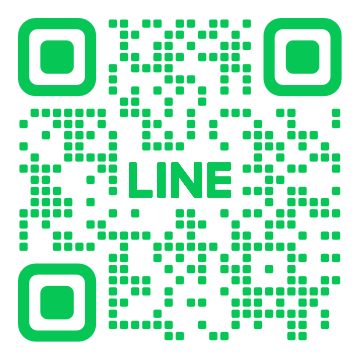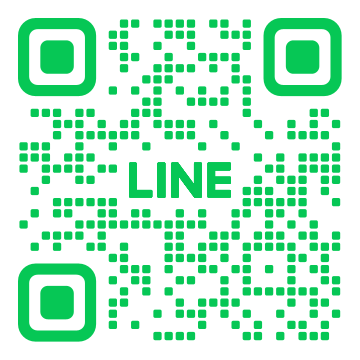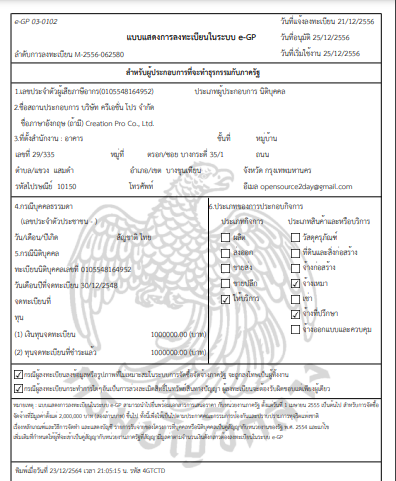สร้างกราฟิกเพื่อการประชาสัมพันธ์ออนไลน์ด้วย canva.com
1. เข้าไปที่เว็บไซต์ canva.com จะมีให้ท่านเลือกเข้าระบบ 3 แบบด้วยกัน
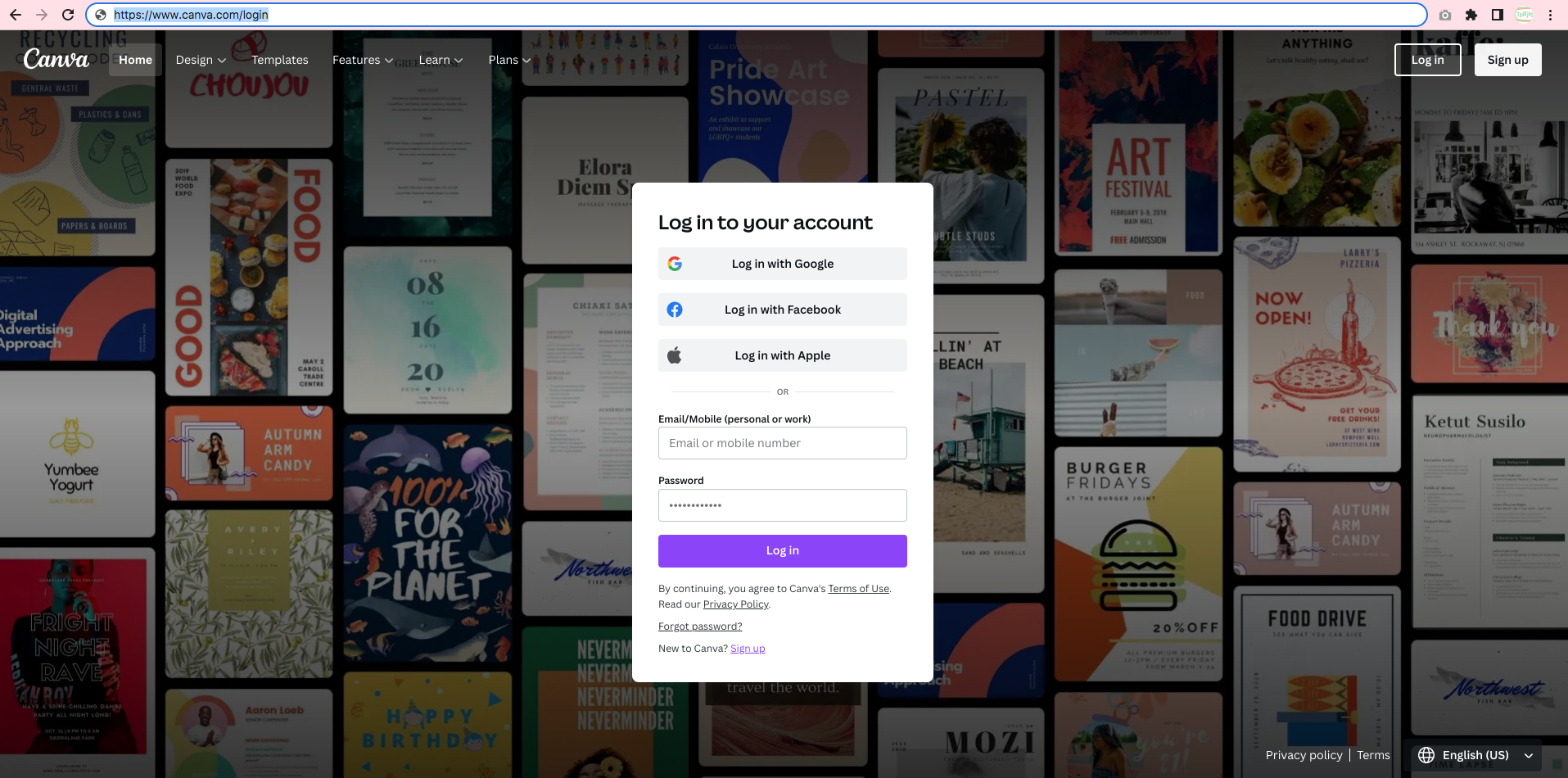
แบบที่ 1 เลือกเข้าระบบด้วย gmail
แบบที่ 2 เลือกเข้าระบบด้วย facebook
แบบที่ 3 เลือกเข้าระบบด้วยอีเมลอื่น วิธีนี้ ท่านต้องใส่รายละเอียด พร้อมกําหนดรหัสผ่านเอง
2. เมื่อล็อกอินสำเร็จแล้ว ระบบจะพาท่านเข้าสู่การออกแบบที่หลากหลายสไตล์ให้ท่านเลือก
วิธีการเลือกและออกแบบ สําหรับดีไซน์สําเร็จรูป ให้ท่านเลือกสิ่งที่ต้องการออกแบบ หรือค้นหาจากช่องค้นหาได้
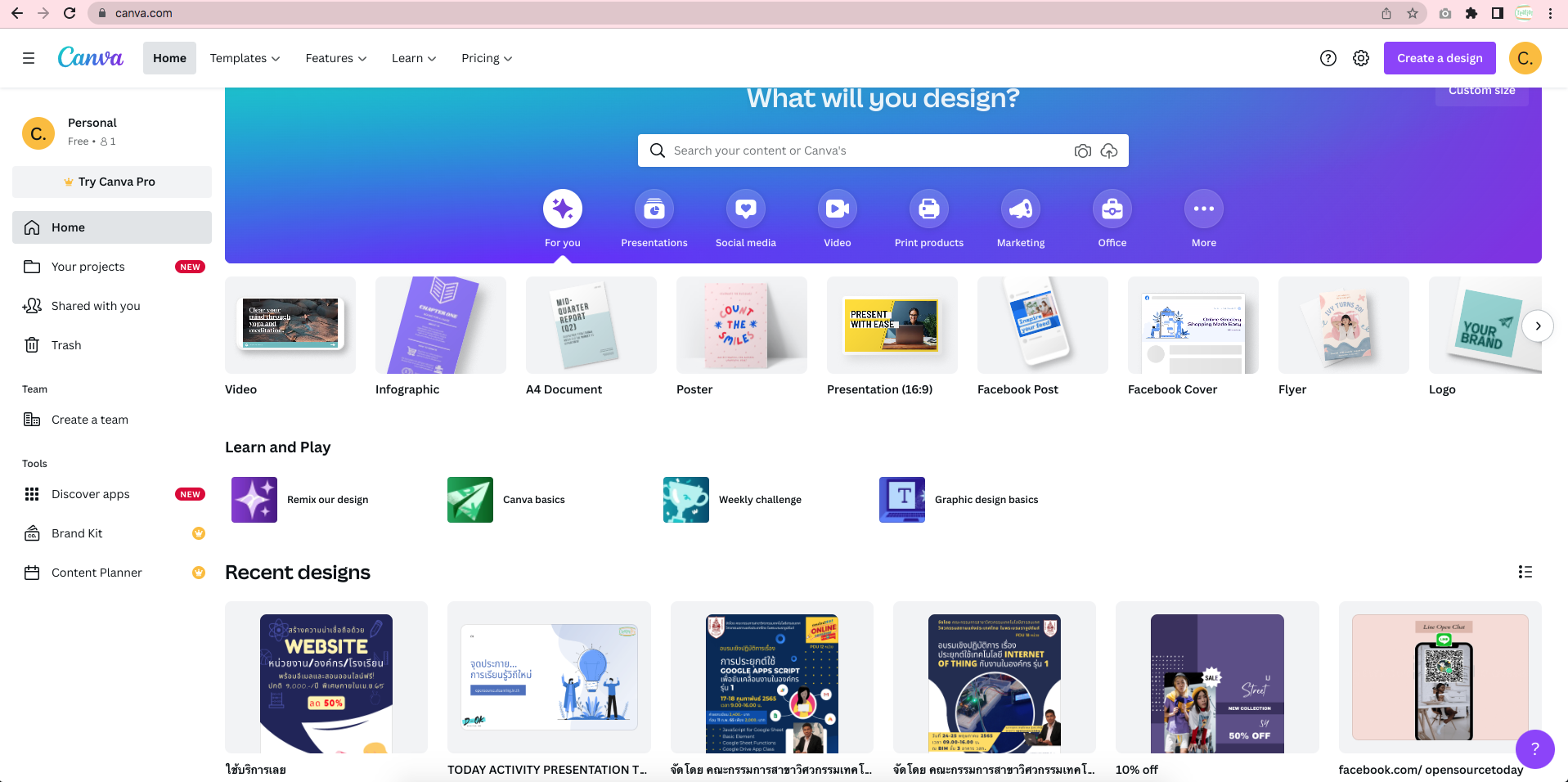
ในกรณีนี้ ขอเลือก Poster
3. เมื่อคลิกเข้ามาจะเจอดีไซน์มากมาย ให้ท่านเลือก โดยสังเกตที่มุมขวาของแต่ละดีไซน์ หากเป็นตัวที่ใช้งานได้โดยไม่มีค่าใช้จ่ายจะขึ้นว่า Free
และสามารถค้นหา Theme ได้ด้วย Keyword คำค้น

4. เมื่อเลือกชิ้นงานที่ต้องการแล้ว ท่านสามารถปรับเปลี่ยนตัวอักษร ข้อความ รูปแบบ สีได้ โดยการเอาเมาส์เลื่อไป ตําแหน่งที่ต้องการแก้ไข แล้วกดดับเบิ้ลคลิก

5. ที่ Elements สามารถค้นหารูปที่ต้องการด้วยคำค้นภาษาไทย หรือภาษาอังกฤษได้ เมื่อได้รูปที่ต้องการ คลิกเมาส์ค้าง ลากไปวางในตำแหน่งที่ภาพได้เลย
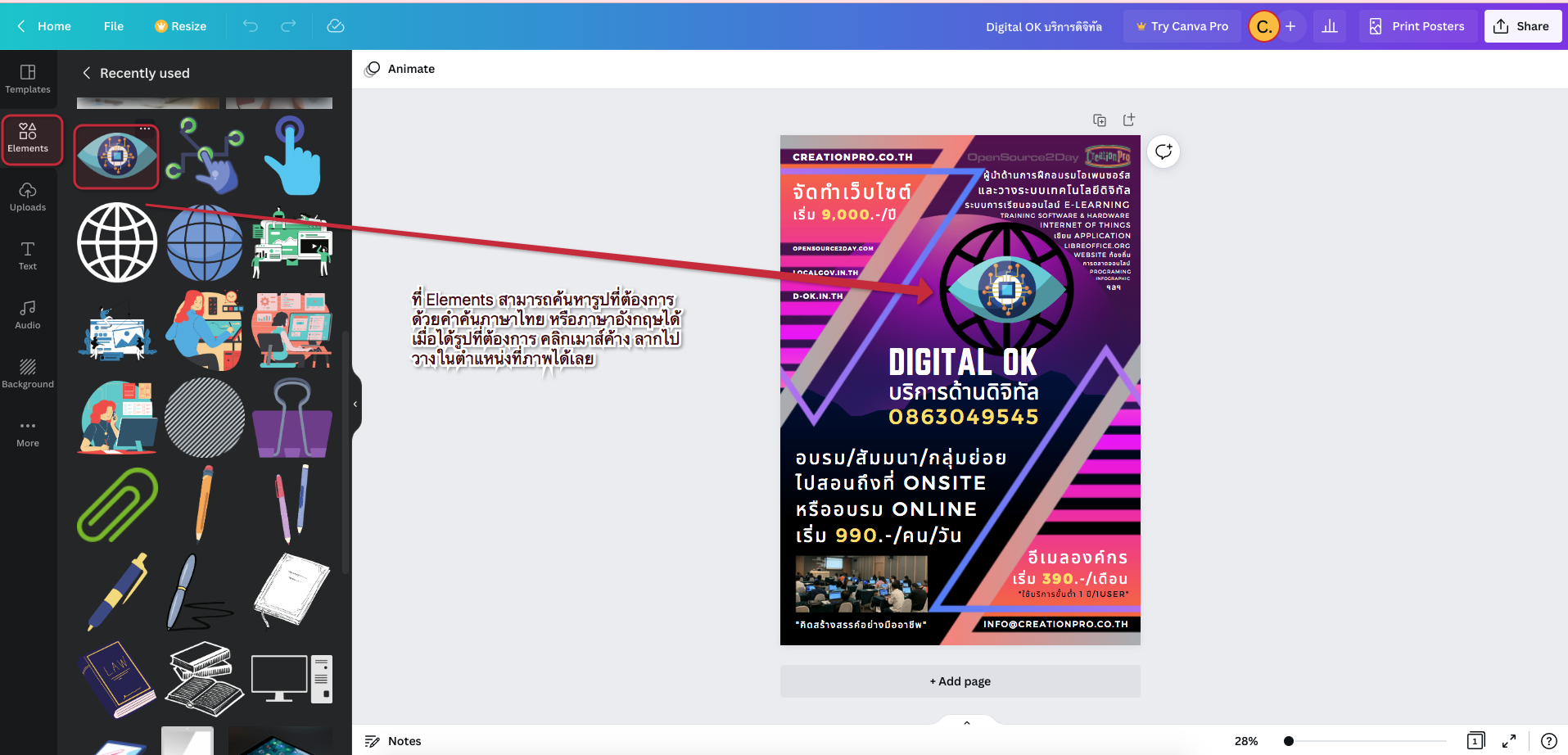
6. ที่ Uploads สามารถอัพโหลดรูปจากช่องทางอื่นเข้ามาใน canva ได้ โดยคลิกที่ Upload media เมื่อโหลดรูปเสร็จ ใช้เมาส์คลิกค้างที่รูป แล้วลากวางที่ภาพ
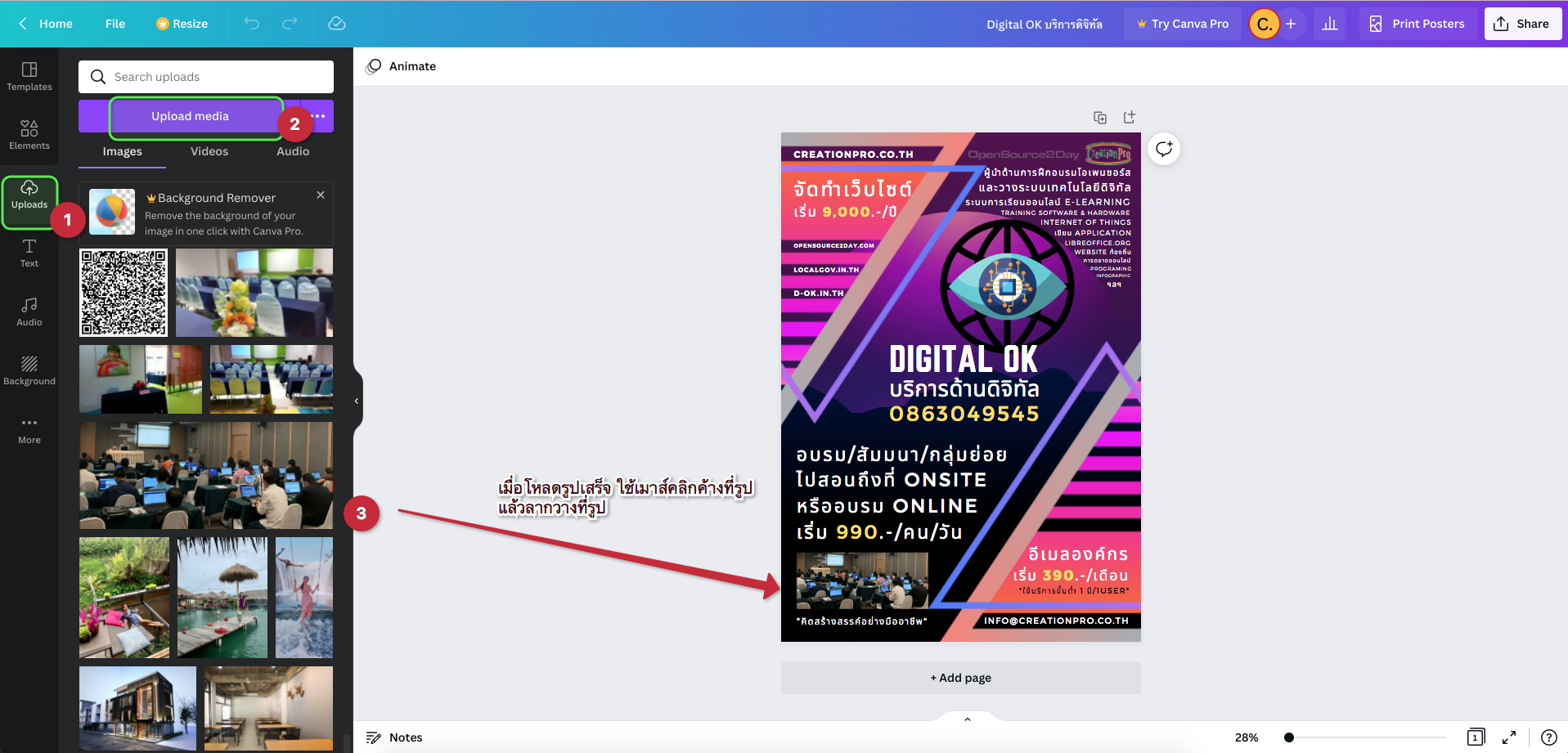
7. ที่ Text สามารถเพิ่มข้อความได้ โดยการคลิกรูปแบบที่ต้องการ ตัวอย่างตัวอักษรจะเพิ่มมาอัตโนมัติที่ภาพ
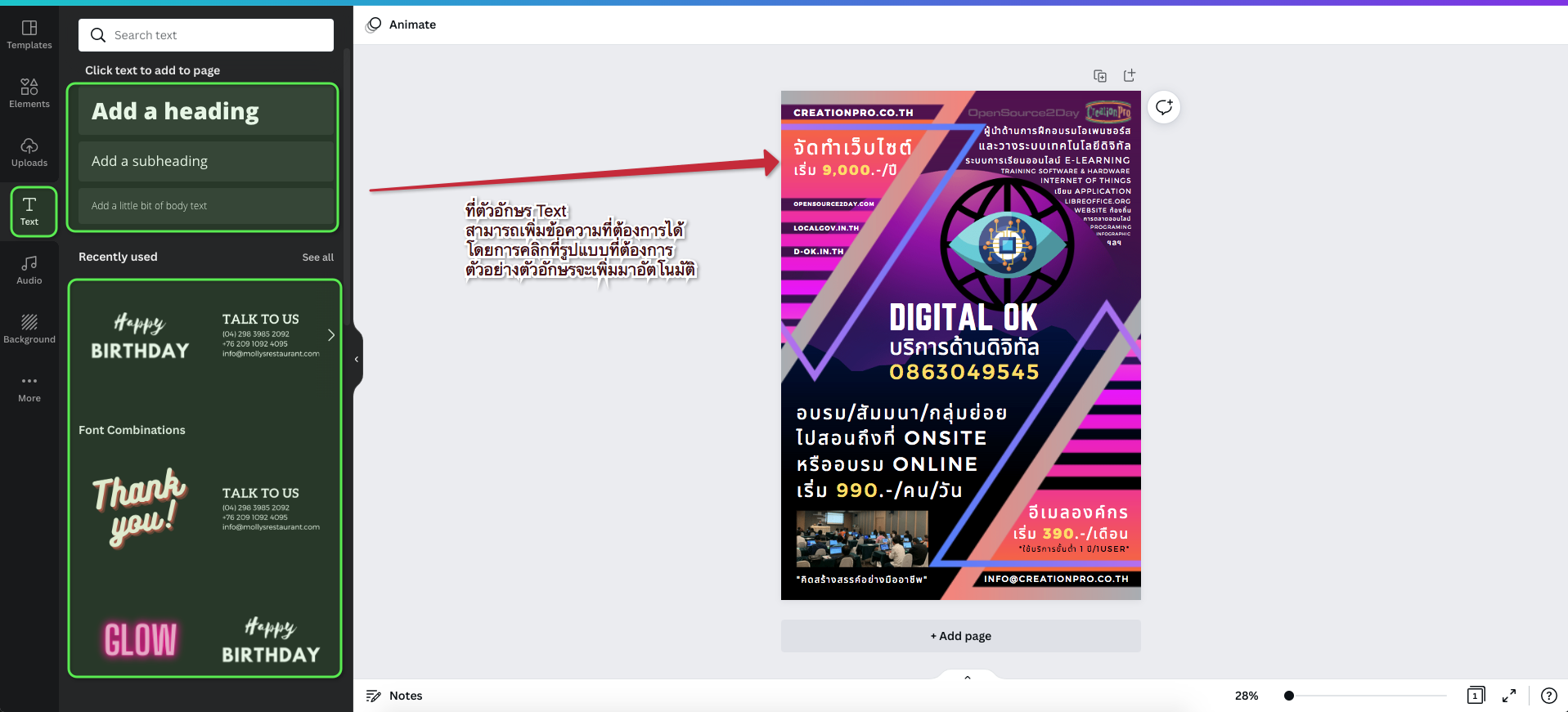
8. ที่ Audios สามารถใส่เสียงเพลงได้ กรณีสร้างเป็นสไลด์แอนิเมชั่น อีบุ๊ค พรีเซนเทชั่น วิดีโอ ฯลฯ
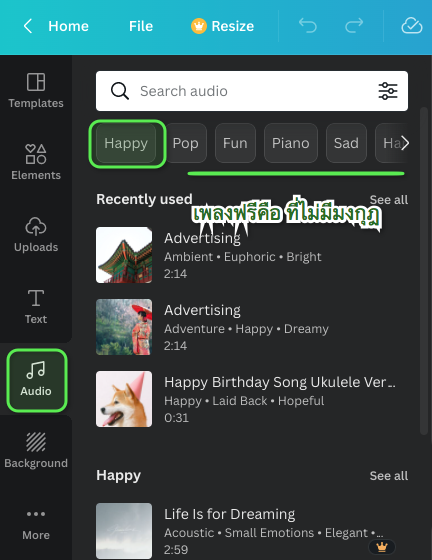
9. ถ้าไม่ชอบพื้นภาพ สามารถเปลี่ยนได้ที่ Background เพียงแค่คลิก พื้นหลังก็เปลี่ยนให้อัตโนมัติ
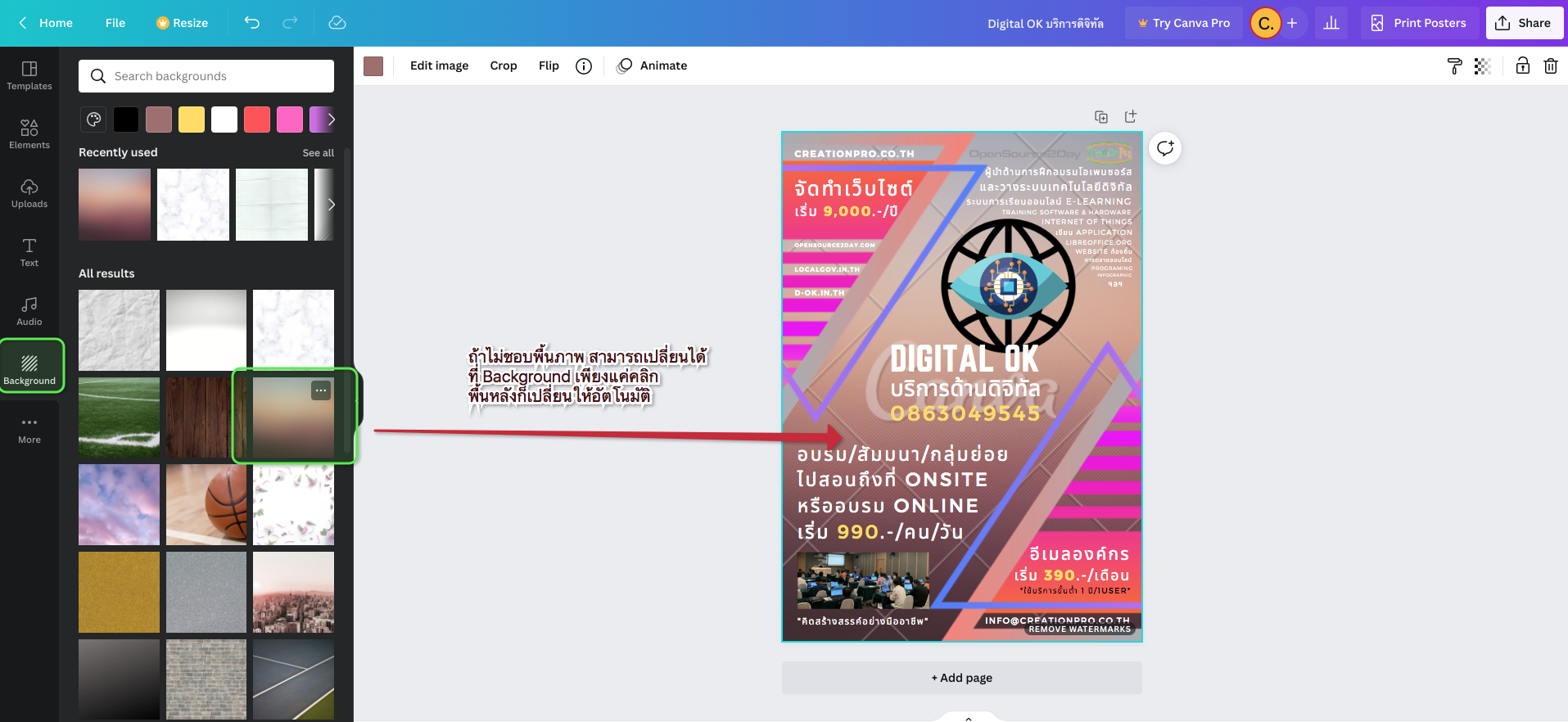
10. เมื่อ Poster เป็นที่ต้องการแล้ว ให้ไปที่ทุมบนขวามือของ canva.com จะพบปุ่ม Share เมื่อคลิกแล้วจะพบ Download

11. ก่อนที่จะทําการดาวน์โหลดนั้น หากท่านต้องการเป็นไฟล์ภาพนามสกุลอื่นๆ เช่น .png .jpg เป็นต้น เพื่อใช้ในการประชาสัมพันธ์ผ่านโซเชียลมีเดีย หรือเว็บออนไลน์ ให้ท่านเลือกปุ่มลูกศรลง
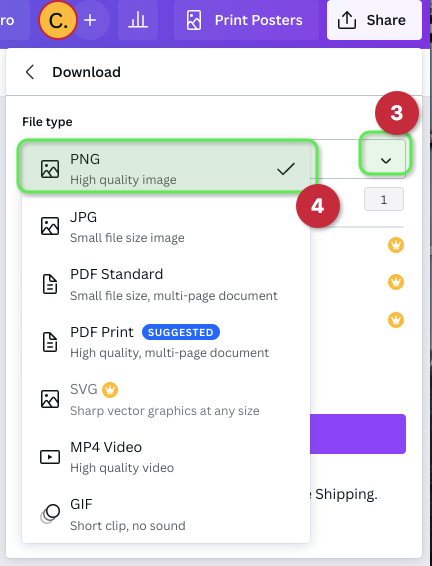
10. เมื่อเลือกนามสกุลของไฟล์ภาพได้เป็นที่ต้องการแล้ว ให้ท่านคลิกปุ่มดาวน์โหลด แล้วเลือกบันทึกไฟล์ภาพได้ทันที
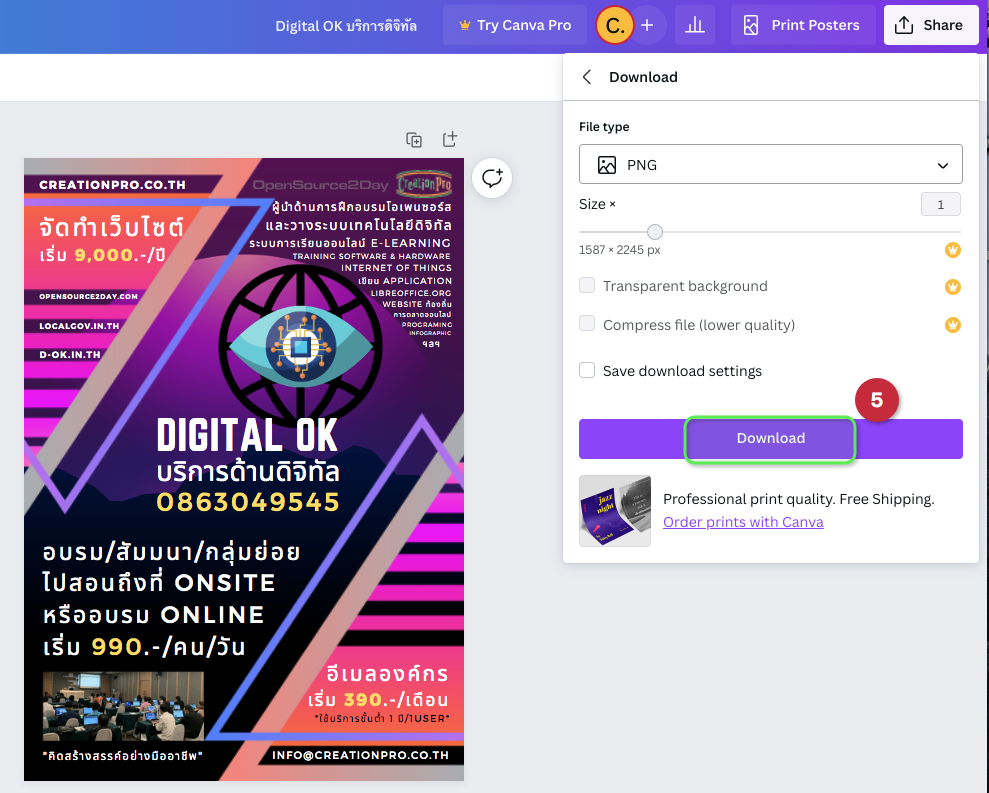
11. ในกรณีที่ท่านต้องการออกแบบเองด้วยรูป ตัวอักษร หรือใช้รูปทรงอื่นๆ ออกแบบเอง ให้ท่านไปที่เมนู File เลือกตั้งชื่อไฟล์ที่รูป ดินสอ แล้วคลิก Create new design
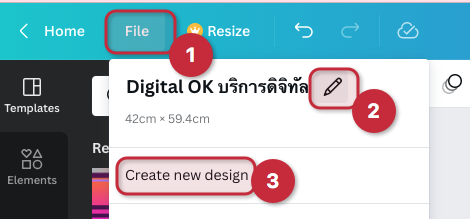
12. เลือกรูปแบบที่ท่านต้องการออกแบบ กรณีนี้เลือกแบบกำหนดเอง Custom size

13. ใส่ขนาดที่ต้องการ จากนั้นกดปุ่ม Create new design
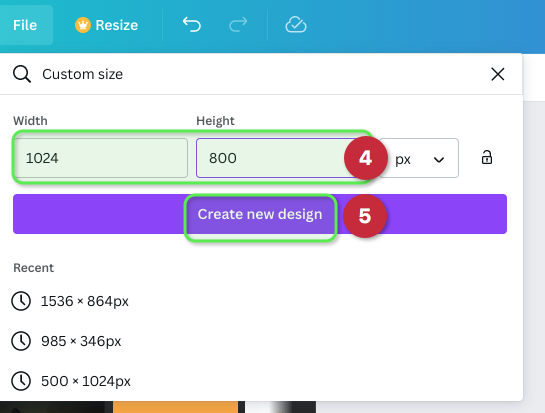
14. จะได้หน้าว่างสําหรับการออกแบบ พร้อมเครื่องมือเหมือนเดิม ท่านสามารถดีไซน์ได้ตามต้องการ เมื่อออกแบบเรียบร้อยแล้ว ท่านสามารถดาวน์โหลดได้ตามขั้นตอนเดิมดังที่กล่าวไว้ตอนต้น